மேக்புக்கில் உள்ள பவர் அடாப்டர் பிசி உற்பத்தியாளர்களிடமிருந்து வரும் ஒத்த தீர்வுகளை விட பயன்படுத்த மிகவும் வசதியானது, காந்த இணைப்பு காரணமாக, இது எனது மேக்கை மீண்டும் மீண்டும் பார்வையிடாமல் காப்பாற்றியது. சேவை மையம். இருப்பினும், ஆப்பிள் கணினிகளின் பல உரிமையாளர்கள் சில நேரங்களில் MagSafe முற்றிலும் சரியாக வேலை செய்யாது என்பதை கவனிக்கலாம் - அடாப்டர் நெட்வொர்க் மற்றும் மடிக்கணினி இரண்டிலும் இணைக்கப்பட்டுள்ளது, ஆனால் சாதனம் கட்டணம் வசூலிக்காது. அதிர்ஷ்டவசமாக, இந்த சிக்கலுக்கு ஒரு தீர்வு உள்ளது, இருப்பினும் இது மூன்று நிலைகளைக் கொண்டுள்ளது.
மின்சார விநியோகத்தை சரிபார்க்கவும்
மிகவும் சாதாரணமான முடிவு பெரும்பாலும் சரியானதாக இருக்கும். பவர் அடாப்டர் கடையுடன் இணைக்கப்பட்டதாகத் தெரிகிறது, ஆனால் சில காரணங்களால் வேலை செய்ய மறுக்கிறது. இந்த வழக்கில், முதலில், MagSafe தொடர்பு மற்றும் ஆற்றல் மூலத்தின் இறுக்கத்தை சரிபார்க்க வேண்டியது அவசியம், அல்லது இன்னும் சிறப்பாக, அதை வேறு கடையுடன் இணைக்க முயற்சிக்கவும். இது குறிப்பாக வீட்டு நீட்டிப்பு வடங்களுக்கு பொருந்தும், அதனுடன் MagSafe நண்பர்களாக இருக்க விரும்பவில்லை.
வெளிநாட்டுப் பொருட்களுக்கு MagSafe போர்ட்டைச் சரிபார்க்கவும்
ஒரு சாதாரண தூசி கூட உங்கள் மேக்புக்கை வெற்றிகரமாக சார்ஜ் செய்வதற்கு தடையாக இருக்கும். முதல் பார்வையில், அடாப்டர் மடிக்கணினியுடன் இணைக்கப்படும், ஆனால் ஒரு வெளிநாட்டு பொருளின் இருப்பு சரியான செயல்பாட்டிற்கான நெருங்கிய தொடர்பைத் தடுக்கும். எனவே, கணினி போர்ட்டைச் சரிபார்த்து, அழுக்கு மற்றும் தூசியிலிருந்து விடுவிக்கவும் - இதற்காக வழக்கமான டூத்பிக் பயன்படுத்துவது சிறந்தது, ஆனால் ஊசி அல்ல.
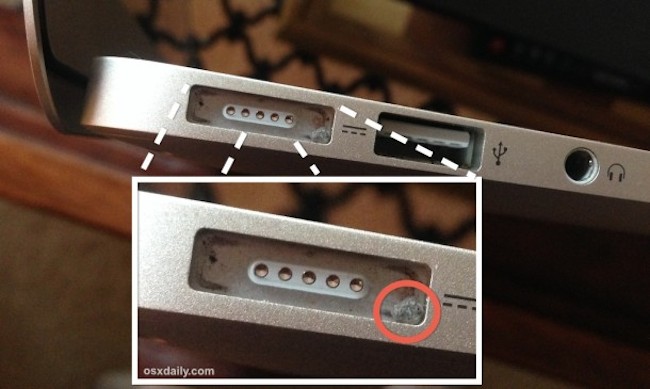
SMC ஐ மீண்டும் துவக்கவும்
முந்தைய இரண்டு படிகளை நீங்கள் வெற்றிகரமாக முடித்திருந்தாலும், சிக்கல் இன்னும் இருந்தால், நீங்கள் கணினி மேலாண்மை கட்டுப்படுத்தியை மறுதொடக்கம் செய்ய வேண்டும். நீக்க முடியாத பேட்டரிகள் கொண்ட மேக்புக் ஏர், ப்ரோ மற்றும் ரெடினாவுக்கு, இது ஒன்றும் கடினம் அல்ல.
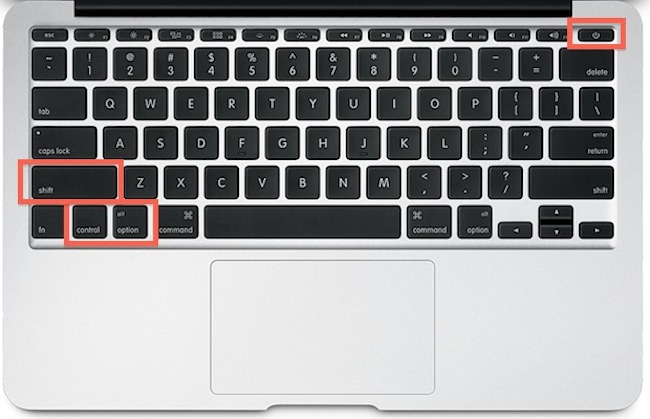
இதற்குப் பிறகும் MagSafe உங்கள் மேக்புக்கை சார்ஜ் செய்ய மறுத்தால், பிரச்சனை சேதமடைந்த கேபிளில் அல்லது நேரடியாக மதர்போர்டுகணினி தன்னை. இந்த வழக்கில், மடிக்கணினிக்கு வேறு பவர் அடாப்டரை இணைக்க முயற்சிப்பது நல்லது, அதன் பிறகு மட்டுமே ஒரு சேவை மையத்தைத் தொடர்பு கொள்ளுங்கள்.
osxdaily.com இலிருந்து பொருட்களை அடிப்படையாகக் கொண்டது

மேக்புக்கிற்கான காந்த சார்ஜர் உண்மையிலேயே நேர்த்தியான மற்றும் செயல்பாட்டு தீர்வாகும். டெவலப்பர்களின் இந்த உருவாக்கம் தற்செயலான வீழ்ச்சி மற்றும் கேபிள் தொடும்போது ஏற்படும் சேதத்தைத் தடுப்பது மட்டுமல்லாமல், ரீசார்ஜ் செய்வதற்கு கணினியை எளிதாக இணைக்க உதவுகிறது. சிறந்த தரம் இருந்தபோதிலும், சில நேரங்களில் செருகுநிரல் சார்ஜர் அதன் நோக்கத்தை நிறைவேற்ற மறுக்கிறது. இது ஏன் நடக்கிறது? மற்றும் அதை என்ன செய்வது?
ஒரு அசல் துணை நீண்ட மற்றும் உற்பத்தி மேக்புக் செயல்பாட்டிற்கு முக்கியமாகும்
பின்வருபவை எவ்வளவு சந்தேகத்திற்குரியதாக இருந்தாலும் (படிக்க), அசல் அல்லாத சார்ஜர் பிராண்டட் அடாப்டரை விட மிக வேகமாக தோல்வியடையும். இதற்கு ஏராளமான காரணங்கள் இருக்கலாம், ஆனால் அடிப்படையில் இவை அனைத்தும் சாதாரணமான விஷயங்களுக்கு வரும்: குறைந்த தரமான கூறுகள் மற்றும் "முழங்கால்களில்" சட்டசபை. இயற்கையாகவே, அசல் சார்ஜரும் உடைக்கப்படலாம், ஆனால் இதற்கான வாய்ப்புகள் மிகக் குறைவு.
ஆப்பிள் கம்ப்யூட்டர்களுக்கு சார்ஜரை வாங்கும் போது, அது உங்கள் மேக்கின் ஆரோக்கியத்தை கடுமையாக சேதப்படுத்தி, கணினியை செயலிழக்கச் செய்யும் என்பதை நினைவில் கொள்ளுங்கள். அதனால்தான் பிராண்டட் தயாரிப்புகளை மட்டுமே பயன்படுத்த பரிந்துரைக்கப்படுகிறது. நிச்சயமாக, அசல் சார்ஜரை வாங்குவதற்கு நீங்கள் அதிக பணம் செலவழிப்பீர்கள், ஆனால் எதிர்காலத்தில் நீங்கள் ஒரு புதிய மடிக்கணினியை வாங்குவதில் சேமிப்பீர்கள்.
சாக்கெட்டில் எல்லாம் சரியாக உள்ளதா?
எனவே, உங்களிடம் அசல் சார்ஜர் உள்ளது, ஆனால் மேக்புக் இன்னும் சக்தியை மறுக்கிறது. இந்த வழக்கில், கேபிள் உண்மையில் உங்கள் மடிக்கணினியின் சாக்கெட்டில் செருகப்பட்டுள்ளதா என்பதை உறுதிசெய்து, அதன் மறுமுனை சாக்கெட்டில் உள்ளதா என்று பார்க்கவும். பிரச்சனை இன்னும் தீரவில்லையா? ஒருவேளை காரணம் அடாப்டரில் இல்லை, ஆனால் சுவரில் உள்ள சாக்கெட்டில் உள்ளது. வேறு சக்தி மூலத்தைப் பயன்படுத்த முயற்சிக்கவும்.
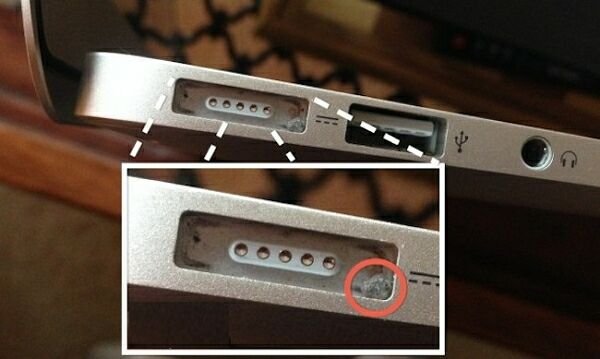
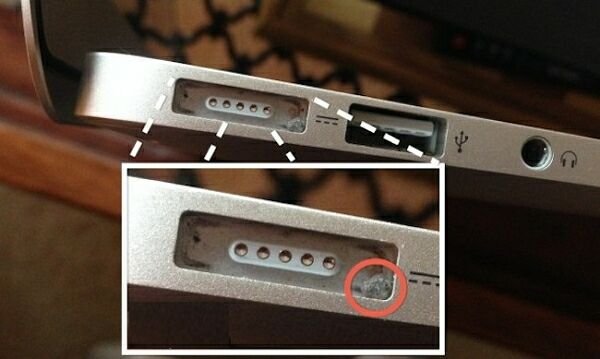
இதனுடன் எல்லாம் சரியாக இருந்தால், சார்ஜிங் கனெக்டர் அடைத்துள்ளதா என்று பார்க்கவும். அதில் சேரும் தூசி பிரச்சனையை ஏற்படுத்தும். இணைப்பியை கவனமாக சரிபார்க்கவும்; தூசி காணப்பட்டால், அதை அகற்றவும். அழுக்கு வலுவாக சிக்கியிருந்தால், சுருக்கப்பட்ட காற்றைப் பயன்படுத்த பரிந்துரைக்கிறோம். உடன் இதே போன்ற பிரச்சினைகள்பெரும்பாலும், தங்கள் கடமைகள் காரணமாக, சாலையில், நகரும் மற்றும் வணிக பயணங்களில் அதிக நேரம் செலவிடும் நபர்களால் எதிர்கொள்ளப்படுகிறது.
மற்றொரு தீர்வு SMC ஐ மீட்டமைப்பதாகும்
சரி, நீங்கள் எல்லாவற்றையும் சரிபார்த்துவிட்டீர்கள். குறைபாடுகள் எதுவும் கண்டறியப்படவில்லை, ஆனால் Mac இன்னும் சார்ஜ் செய்யாது. நாங்கள் மற்றொரு வழியை பரிந்துரைக்கிறோம் - SMC ஐ மீட்டமைக்கவும் (கணினி மேலாண்மை கட்டுப்படுத்தி). கணினியின் பல்வேறு வித்தியாசமான "நடத்தைகளுக்கு" இந்த செயல் உதவுகிறது:
ரசிகர்களின் தவறான செயல்பாடு;
சார்ஜ் இல்லாத போது;
இணைக்கப்பட்ட சார்ஜரைக் கண்டறிய இயலாமை;
எழுந்ததும் அல்லது காத்திருப்பு பயன்முறையில் செல்லும்போது தவறான செயல்பாடு மற்றும் பல.
SMC ரீசெட் செயல்முறையானது தொடர்ச்சியான செயல்களைச் செய்வதை உள்ளடக்கியது:
1. உங்கள் கணினியை முழுவதுமாக அணைக்கவும்.
2. அதனுடன் MagSafe பவர் அடாப்டரை இணைக்கவும்.
3. Shift+Control+Option+Power விசைகளை சுமார் நான்கு வினாடிகள் அழுத்திப் பிடிக்கவும். பின்னர் அனைத்து பொத்தான்களையும் ஒரே நேரத்தில் விடுங்கள்.
4. கட்டுப்படுத்தி அமைப்புகளை மீட்டமைப்பதன் மூலம் மேக்புக்கை இயக்க "பவர்" ஐ அழுத்தவும்.
உங்களிடம் அதிகமாக இருந்தால் பழைய பதிப்புஆப்பிள் லேப்டாப், மேலே உள்ள படிகள் சற்று வித்தியாசமாக இருக்கலாம். தவறுகளைத் தவிர்க்க, நிறுவனத்தின் இணையதளத்தில் வெளியிடப்பட்ட அதிகாரப்பூர்வ வழிமுறைகளைப் படிக்குமாறு பரிந்துரைக்கிறோம்.
கவனம்: SMC அமைப்புகளை மீட்டமைப்பது ஆற்றல் அமைப்புகளுடன் தொடர்புடைய அனைத்து செயல்முறைகளையும் பாதிக்கிறது, எனவே நீங்கள் டைம் சேவர் அமைப்புகளில் ஏதேனும் மதிப்புகளை மாற்றினால், அவற்றை மீண்டும் மீட்டெடுக்க வேண்டும்.
மேலே விவரிக்கப்பட்ட உதவிக்குறிப்புகள் சிக்கலில் இருந்து விடுபட உங்களுக்கு உதவவில்லை என்றால், பெரும்பாலும் நீங்கள் ஒரு சேவை மையத்தைத் தொடர்புகொள்வது நல்லது.
ஆப்பிள் எலக்ட்ரானிக் சாதனங்கள் தரத்தின் தரமாகக் கருதப்படுகின்றன, ஆனால் அவை கூட முறிவுகள் மற்றும் செயலிழப்புகளிலிருந்து முற்றிலும் விடுபட முடியாது.
பெரும்பாலும், சாதனங்களில் சிக்கல்கள் எழுகின்றன, எடுத்துக்காட்டாக, முன்பு சிக்கல்களின் அறிகுறிகளைக் காட்டாத MagSafe சார்ஜர் திடீரென்று வேலை செய்வதை நிறுத்துகிறது.
என்ன செய்ய? அருகிலுள்ள சேவை மையத்திற்கு ஓடவா? காத்திரு. பிரச்சினையை நாமே தீர்க்க முடியும் என்பது மிகவும் சாத்தியம்.
மின்சார விநியோகத்தை சரிபார்க்கவும்
எனவே உங்கள் மேக்புக் சார்ஜ் செய்யவில்லை. இங்கே இரண்டு முக்கிய காட்சிகள் இருக்கலாம்: சிக்கல்கள் உள்ளன சார்ஜர், அல்லது கணினியிலேயே, இது மிகவும் அரிதாக நடக்கும். இருப்பினும், நோயறிதலைத் தொடங்க ஏதேனும் இருந்தால், அது சக்தி மூலத்துடன் உள்ளது. முதலில், அவுட்லெட்டைச் சரிபார்க்கவும் அல்லது, நீங்கள் ஒன்றைப் பயன்படுத்தினால், நீட்டிப்பு கேபிளைச் சரிபார்க்கவும், இது மேக்புக்குகள் மிகவும் நட்பாக இல்லை என்று அறியப்படுகிறது. ஆற்றல் மூலமானது செயல்படுகிறதா என்பதைச் சரிபார்க்க எளிதான வழி, அதனுடன் வேறு சில சாதனங்களை இணைப்பதாகும்.
மின் நெட்வொர்க்கில் மின்னழுத்த ஏற்ற இறக்கங்கள் இல்லை என்பதை உறுதிப்படுத்தவும்
எந்த அடாப்டர்களும் மின்னழுத்த மாற்றங்களுக்கு மிகவும் உணர்திறன் கொண்டவை மின்சுற்று. கணினியுடன் ஒரே நெட்வொர்க்கில் இணைக்கப்பட்ட அனைத்து மின் சாதனங்களையும் துண்டிக்கவும். நீங்கள் அடாப்டரைத் துண்டிக்கவும், ஒரு நிமிடம் காத்திருந்து, பின்னர் அதை மீண்டும் இணைக்கவும். அடாப்டர் வேலை செய்தால், பிரச்சனை பெரும்பாலும் மின்னழுத்த உறுதியற்ற தன்மை காரணமாக இருக்கலாம். எதிர்காலத்திற்கான ஆலோசனை - மின்னழுத்த நிலைப்படுத்திகளைப் பயன்படுத்துங்கள், இதன் மூலம் பல சிக்கல்களிலிருந்து உங்களைக் காப்பாற்றுங்கள், ஏனெனில் இதுபோன்ற ஏற்ற இறக்கங்கள் அனைத்து "மெல்லிய" மின்னணு சாதனங்களுக்கும் மிகவும் தீங்கு விளைவிக்கும்.
கேபிள் ஒருமைப்பாடு மற்றும் தொடர்புகளை சரிபார்க்கவும்
இது எவ்வளவு அற்பமானதாக இருந்தாலும், சிக்கல்களின் ஆதாரம் இணைப்பிகளில் உள்ள மிகவும் சாதாரண தூசி அல்லது அழுக்கு. அனைத்து தொடர்புகளும் சுத்தமாகவும், மற்ற புலப்படும் சேதங்கள் இல்லாமல் இருப்பதையும் உறுதிசெய்யவும். இணைக்கப்படும் போது தொடர்புத் தட்டுகள் அசையவோ அல்லது ஒலி எழுப்பவோ கூடாது. முதல் மற்றும் இரண்டாவது இரண்டும் உடல் குறைபாடுகளைக் குறிக்கின்றன. இந்த சாதனத்தை பயன்படுத்த முடியாது.
தொடர்புகளைச் சரிபார்ப்பதைத் தவிர, கேபிள் சேதத்தை நீங்கள் விலக்க வேண்டும், இது பெரும்பாலும் மறைக்கப்படுகிறது. உங்கள் கைகளால் கேபிளை விரலால் மற்றும் இணைப்பிகளுடன் இணைக்கப்பட்ட இடங்களில் எளிதாக ராக்கிங் செய்வதன் மூலம் அவற்றைக் கண்டறியலாம். கேபிளின் சேதம் LED களை ஒளிரச் செய்வதன் மூலம் குறிக்கப்படும்; மறைமுக அறிகுறிகளில் ரப்பர் பூச்சுகளின் சிராய்ப்புகள், நிறமாற்றம் மற்றும் சிதைவு ஆகியவை அடங்கும்.
SMC, PRAM மற்றும் NVRAM ஆகியவற்றை மீட்டமைக்கிறது
அடாப்டர் சரியாக இருப்பதாகத் தோன்றினால், SMC, PRAM மற்றும் NVRAM ஐ மீட்டமைக்க முயற்சிக்கவும். கணினியின் பல்வேறு செயலிழப்புகளின் போது இந்த செயல்முறை பயன்படுத்தப்படுகிறது, எடுத்துக்காட்டாக, குளிரூட்டிகளின் தவறான செயல்பாடு, இணைக்கப்பட்ட சாதனங்களைக் கண்டறிவதை PC திடீரென நிறுத்தினால், உறக்கநிலை அமைப்புகள் தோல்வியுற்றால், முதலியன. இது பின்வரும் படிகளைக் கொண்டுள்ளது:
- உங்கள் மேக்புக்கை முழுவதுமாக அணைக்கவும்
- இணைக்கப்படவில்லை என்றால், பவர் அடாப்டரை இணைக்கவும்
- கட்டளை, விருப்பம், பி மற்றும் ஆர் விசைகளை அழுத்திப் பிடித்து கணினியை இயக்கவும் (பிசியை ஆன் செய்த உடனேயே விசைகளையும் அழுத்திப் பிடிக்கலாம்)
- பொத்தான்களை சுமார் 5 விநாடிகள் அழுத்திப் பிடிக்கவும்
- மேக்புக் மறுதொடக்கம் செய்யப்படும் மற்றும் அமைப்புகள் மீட்டமைக்கப்படும்
மீட்டமைப்பு நேர்மறையான முடிவுகளைத் தரவில்லை என்றால், அடாப்டரைச் சரிபார்க்கும்போது நீங்கள் எதையாவது தவறவிட்டீர்கள், அல்லது பேட்டரியில் ஏதோ தவறு உள்ளது அல்லது அதைவிட மோசமானது மதர்போர்டுகணினி தன்னை. எந்தவொரு சந்தர்ப்பத்திலும், ஆழமான சேதத்தை நீங்கள் சந்தேகித்தால், நிபுணர்களிடமிருந்து உதவி பெற பரிந்துரைக்கப்படுகிறது.
கடைசியாக ஒன்று. மலிவானவற்றைப் பயன்படுத்துவதைத் தவிர்க்கவும். குறைந்த தரம் வாய்ந்த பொருட்களிலிருந்து தயாரிக்கப்படுவதால், அவை பெரும்பாலும் தோல்வியடைகின்றன; மேலும், அவை கணினிக்கு தீங்கு விளைவிக்கும், இது பல எடுத்துக்காட்டுகளால் நிரூபிக்கப்பட்டுள்ளது.
மேக்புக் ஒரு நம்பகமான சாதனம், ஆனால் முறிவுகள் இன்னும் இந்த சாதனத்திற்கு அந்நியமாக இல்லை, ஏனென்றால் இயற்கையில் சிறந்த எதுவும் இல்லை. மிகவும் பிரபலமான சிக்கல்களில் ஒன்று மேக்புக் ஏர்(காற்று, காற்று) மற்றும் ஆப்பிள் மடிக்கணினிகளின் பிற மாதிரிகள் - பேட்டரி சார்ஜ் செய்யாது.
அதே நேரத்தில், சாதனம் சார்ஜருக்கு பதிலளிப்பதை ஏன் நிறுத்துகிறது என்ற கேள்விக்கு பல பதில்கள் இருக்கலாம்; அவை இயற்கையில் மென்பொருள் மற்றும் வன்பொருளாக இருக்கலாம். முதல் வழக்கில், பெரும்பாலான சந்தர்ப்பங்களில், ஒரு சேவை மையத்தைப் பார்வையிடாமல் சிக்கல் நீக்கப்பட்டது, இரண்டாவதாக, ஒரு விதியாக, தொழில்முறை பழுதுபார்ப்பு சாத்தியமில்லை.
இந்தக் கட்டுரையில், உங்கள் மேக்புக்கில் என்ன சூழ்நிலை பொருத்தமானது என்பதைக் கண்டறியவும், இந்த அல்லது அந்த விஷயத்தில் என்ன செய்ய வேண்டும் என்று உங்களுக்குச் சொல்லவும் நாங்கள் உங்களுக்கு உதவுவோம்.
மென்பொருள் சிக்கல்கள்
உங்கள் மேக்புக் ஏர் அல்லது மேக்புக் ப்ரோ கட்டணம் வசூலிக்காததற்குக் காரணம் மென்பொருள் கோளாறு, பின்னர் நிலைமையை சரிசெய்வது எளிது. இங்கே பல சாத்தியமான சிக்கல்கள் இல்லை என்பதே உண்மை. பெரும்பாலான சந்தர்ப்பங்களில், சிக்கல் கணினி நினைவகம் அல்லது கணினி கட்டுப்படுத்தியின் தோல்வி ஆகும். இந்த பிழைகளைத் தீர்க்க, நீங்கள் குறிப்பிட்ட லேப்டாப் கூறுகளை மீட்டமைக்க வேண்டும்.
NVRAM ஐ மீட்டமைக்கவும்
முதலில், மீட்டமைப்போம் கணினி நினைவகம்அல்லது NVRAM. மீட்டமைக்க நீங்கள் சாதனத்தை அணைக்க வேண்டும், கிளிக் செய்யவும் ஆற்றல் பொத்தானை(உங்கள் மேக்புக் குறைந்தது இரண்டு சதவிகிதம் வசூலிக்கப்படும் என்று நம்புகிறோம், அதை இயக்க முடியும்) அடுத்த கணம் "Alt+Command+R+P" கலவையை அழுத்திப் பிடிக்கவும், வரவேற்பு சாளரம் மீண்டும் தோன்றும் வரை அதை வைத்திருக்க வேண்டும். .
குறிப்பு! NVRAM ஐ மீட்டமைப்பது மேக்புக்கில் சேமிக்கப்பட்ட உள்ளடக்கத்தை பாதிக்காது, இருப்பினும், இந்த நினைவகப் பகுதி பல சாதன அமைப்புகளுக்கு பொறுப்பாகும் என்பதால், சில சமயங்களில் மீட்டமைத்த பிறகு நீங்கள் கணினி நேரம், தேதி, தொகுதி அமைப்புகள், பிரகாசம் போன்றவற்றை சரிசெய்ய வேண்டும்.
SMC ஐ மீட்டமைக்கிறது
NVRAM ஐ மீட்டமைப்பது வெற்றிக்கு வழிவகுக்கவில்லை என்றால், SMC சிஸ்டம் கன்ட்ரோலருடன் அதே செயல்பாட்டைச் செய்ய முயற்சிக்கிறோம். SMC ஐ மீட்டமைக்க, நீங்கள் Macbook ஐ அணைக்க வேண்டும், ஒரே நேரத்தில் "Shift+Ctrl+Option+power button" விசைகளை அழுத்திப் பிடித்து, கலவையை 5 விநாடிகள் பிடித்து கணினியை இயக்கவும். இந்த செயல்பாடு, NVRAM ஐ மீட்டமைப்பது போன்றது, எந்தவொரு தனிப்பட்ட தகவலின் இழப்பையும் அச்சுறுத்தாது, மேலும் அமைப்புகளைப் பொறுத்தவரை, ஆற்றல் பயன்முறை அளவுருக்கள் பெரும்பாலும் அழிக்கப்படும், அதாவது, நீங்கள் மீண்டும் கட்டமைக்க வேண்டும், எடுத்துக்காட்டாக, ஆற்றல் சேமிப்பு முறை.
ஒரே பரிந்துரை! மடிக்கணினி அணைக்கப்பட்ட நிலையில் மீட்டமைப்பைச் செய்ய மறக்காதீர்கள், ஏனெனில் சிறப்பு ஆயத்த செயல்பாடுகள் இல்லாமல் நினைவகத்தை அழிக்கும் தருணத்தில் (எடுத்துக்காட்டாக, சாதாரண பயன்முறையில் கணினியை அணைப்பதன் மூலம்), அனைத்து வன்பொருளும் சக்தியற்றதாக இருக்கும். அத்தகைய "திடீர்" பணிநிறுத்தம் கவனிக்கப்படாமல் போகலாம், ஆனால் அது பிசி மற்றும் தரவு இரண்டிற்கும் தீங்கு விளைவிக்கும், எனவே ஆபத்தைத் தவிர்த்து, முதலில் மேக்புக்கை சரியாக அணைத்து, பின்னர் மீட்டமைப்பைச் செய்வது நல்லது.
வன்பொருள் சிக்கல்கள்
என்றால் மென்பொருள் முறைகள்சிக்கல் தீர்க்கப்பட்டது, ஆனால் மேக்புக் இன்னும் கட்டணம் வசூலிக்கவில்லை, பின்னர், பெரும்பாலும், எல்லா பிரச்சனைகளின் மூலமும் ஒன்று அல்லது மற்றொரு வன்பொருள் செயலிழப்பில் உள்ளது. இருப்பினும், வன்பொருள் செயலிழப்பு எப்போதும் கடுமையான தோல்வி அல்ல, மேலும் மேக்புக் எப்போதும் நேரடியாகக் குற்றம் சாட்டுவதில்லை.

மடிக்கணினியை சந்தேகிப்பதற்கு முன், சக்தி மூலமும் (வேறுவிதமாகக் கூறினால், சாக்கெட்) மற்றும் இணைக்கும் இணைப்பு (சார்ஜிங் கேபிள்) சரியாக வேலை செய்கிறதா என்பதை உறுதிப்படுத்தவும். சாக்கெட்டைச் சரிபார்க்க, அதில் வேறு ஏதேனும் மின் சாதனத்தைச் செருகவும், ஆனால் கேபிள் தவறு உள்ளதா என்பதைப் புரிந்து கொள்ள, நீங்கள் எங்காவது இரண்டாவது கேபிளைக் கண்டுபிடிக்க வேண்டும் (அவசியம் அசல் அல்லது சான்றளிக்கப்பட்டவை) மற்றும் சார்ஜிங் வேலை செய்யுமா என்பதைச் சரிபார்க்கவும்.
மற்றொரு சந்தேகத்திற்குரியது சார்ஜிங் கேபிள் செருகப்பட்ட இணைப்பான் - ஒருவேளை தூசி / அழுக்கு அதை அடைத்திருக்கலாம், இது சார்ஜிங் செயல்முறைக்கு இடையூறாக இருக்கலாம் - உங்கள் விஷயத்தில் இந்த காரணம் பொருத்தமானதா என்பதைச் சரிபார்க்க இணைப்பியை சுத்தம் செய்யவும்.
பவர் சப்ளை, கனெக்டர் மற்றும் கேபிள் நன்றாக இருந்தாலும், உங்கள் மேக்புக் இன்னும் கட்டணம் வசூலிக்கவில்லை என்றால், சேவையைத் தொடர்புகொள்வதே உங்கள் சிறந்த பந்தயம். இருப்பினும், முதலில், ஆப்பிள் ஆதரவை அழைக்க பரிந்துரைக்கிறோம்; ஒருவேளை அவர்களின் வல்லுநர்கள் உங்களுக்கு சிறந்த தீர்வை வழங்கலாம்.
ஒரு சேவை மையத்தைத் தொடர்புகொள்வதற்கான வாய்ப்புகளைப் பொறுத்தவரை, ஒரு முன்னறிவிப்பை வழங்குவது கடினம்; ஒருவேளை சிக்கல் பேட்டரி கட்டுப்படுத்தியில் உள்ள பிழைகள் காரணமாக இருக்கலாம், இந்த விஷயத்தில் அது வெறுமனே புதுப்பிக்கப்பட வேண்டும் மற்றும் சிக்கல் தீர்க்கப்படும். இருப்பினும், மதர்போர்டு செயலிழப்புகள் உட்பட சிக்கல்கள் மிகவும் தீவிரமாக இருக்கலாம்.
சுருக்கமாகக் கூறுவோம்
எனவே, உங்கள் மேக்புக் திடீரென சார்ஜ் செய்வதை நிறுத்தினால், முதலில் சாத்தியமான மென்பொருள் சிக்கல்களை சரிசெய்யவும் - NVRAM மற்றும் SMC ஐ மீட்டமைக்கவும். இது உதவவில்லை என்றால், பெரும்பாலும் சிக்கல் வன்பொருள் பிழை. இருப்பினும், மேக்புக் பழுதடைந்துள்ளது என்று தெளிவான முடிவுக்கு வருவதற்கு முன், பவர் சோர்ஸ் மற்றும் சார்ஜிங் கேபிளைச் சரிபார்த்து, சார்ஜிங் கனெக்டரையும் சுத்தம் செய்யவும்.
இந்த நடவடிக்கைகளும் வெற்றிக்கு வழிவகுக்கவில்லை என்றால், எவ்வாறு தொடரலாம் என்பதை அறிய Apple ஆதரவைத் தொடர்புகொள்ளவும். பெரும்பாலும், நீங்கள் ஒரு சேவை மையத்திற்கு அனுப்பப்படுவீர்கள், ஆனால் மிகவும் சாதகமான விளைவுக்கான வாய்ப்பு உள்ளது.
நீங்கள் சேவைக்கு அழைத்தால் பழுதுபார்க்கும் செலவு கணிப்பது கடினம், ஏனென்றால் முறிவுக்கான காரணங்கள் பெரிதும் மாறுபடும் - சிறந்த விஷயத்தில், பேட்டரியை மாற்றுவது அல்லது ரீஃப்ளாஷ் செய்வதன் மூலம் நீங்கள் தப்பித்துக்கொள்வீர்கள், மோசமான நிலையில், நீங்கள் சிக்கலை தீர்க்க வேண்டும். மதர்போர்டு.
